Principem Graspable Math (GM, obr.1) je dynamické přesouvání členů algebraických výrazů. Aplikace napomáhá procvičovat si postupy u algebraických výrazů, sleduje kroky žáků při řešení příkladů a poskytuje jim průběžně zpětnou vazbu, zda postupují správně (pokud ne, nepovolí jim další krok, respektive přesun výrazu). Díky tomu se žáci vyhnou frustraci, kterou mohou zažít při metodě tužka a papír – např. když udělají chybu ve výpočtu již na začátku, ale zjistí to až v průběhu další práce.
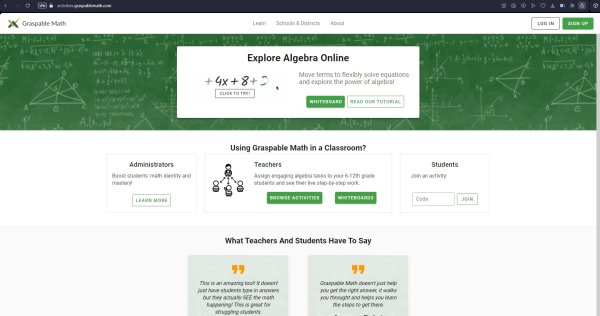
Obr. 1 Webová aplikace Graspable Math
Program Graspable Math je propojen s Geogebrou, a tak lze dynamicky zkoumat i průběh různých druhů funkcí a zkoumat jejich vlastnosti, procvičovat algebru, aritmetiku či geometrii. Do aplikace se učitel může přihlásit prostřednictvím Google účtu, je také možné propojit ji s Google Classroom. GM je v anglickém jazyce, žáci si díky tomu procvičují také odborné termíny z matematiky. Pokud by angličtina činila přece jen potíže, můžeme jednotlivé stránky přeložit do češtiny pomocí příkazu na hlavním panelu. Ovládání aplikace je však velmi intuitivní.
Úvodní stránka nabídne po přihlášení několik sekcí (obr. 2).
Pro začátečníky jsou v sekci Get Started připraveny tutoriály ohledně nastavení / vytváření materiálů do výuky v programu Graspable Math.
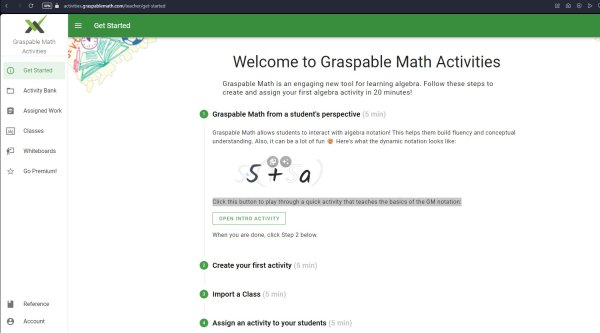
Obr. 2 Prostředí aplikace Graspable Math po přihlášení
V sekci Activity Bank se nachází již připravené materiály od jiných tvůrců, které můžeme vyhledávat podle názvu, tématu či ročníku Po stažení je možné rovnou je použít ve výuce, případně upravit podle své potřeby. Další možností je vytvoření vlastních materiálů.
Aplikace nabízí hned několik typů aktivit pro žáky, a to:
Výhodou GM je, že se žáci do aplikace nemusí přihlašovat; učitel jim pouze zašle kód, který zadají na hlavní stránce aplikace spolu se svým jménem či přezdívkou. Poté mohou na aktivitě pracovat. Kód se vygeneruje přes Nabídka – Activity bank – Creat acitivity – Assign to student (obr. 3-5), žáci po jeho vložení zvolí variantu Whiteboards.
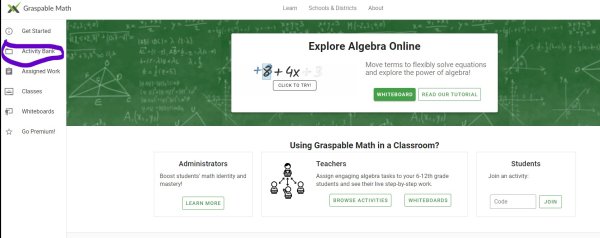
Obr. 3 Generování kódu pro žáky učitelem, krok 1

Obr. 4 Generování kódu pro žáky učitelem, krok 2
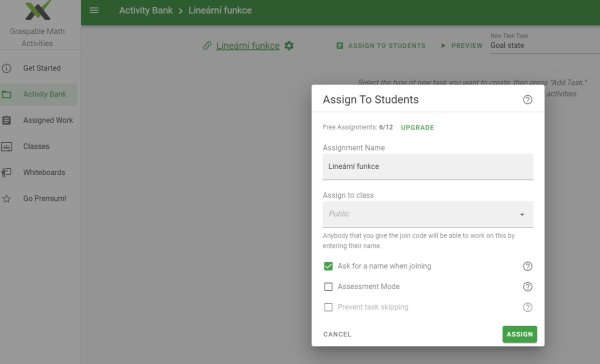
Obr. 5 Generování kódu pro žáky učitelem, krok 3
Zároveň učitel může u každého žáka pozorovat, v jaké fázi plnění úkolu se nachází. V oddílu Settings je možné nastavit různé parametry, například zda bude učitel chtít po žácích výsledek v přesném zadání, nebo povolí různé možnosti ekvivalentních výrazů. Graspable Math splněný úkol okamžitě vyhodnocuje (kolik kroků při jeho řešení žák využil, kolikrát úkol resetoval apod.; všechny tyto informace jsou poskytnuty i učiteli). Již zadané aktivity se ukládají do sekce Assigned Work, kde se k nim může učitel vracet, vyhodnocovat je a společně s žáky je analyzovat.
V sekci Whiteboards (digitální bílá tabule) může uživatel pracovat s různými nástroji, které volí pomocí ikon.
Velmi důležitou ikonou je insert, jejímž prostřednictvím uživatelé zadávají matematické výrazy, funkce, texty, videa, grafy nebo tělesa. Výrazy a funkce se vkládají prostřednictvím „matematické“ kalkulačky, text klasicky přes klávesnici. Grafy, geometrii a 3D geometrii mohou uživatelé zadávat prostřednictvím Geogebry,. Všechny druhy zadávání jsou velmi intuitivní. Pokud je výraz zapsán chybně, „matematická“ kalkulačka na to uživatele upozorní a výraz na tabuli nezapíše.
S jednotlivými členy algebraických výrazů můžeme po tabuli libovolně manipulovat stisknutím ikony transform. (Na tomto principu je založena podstata celé aplikace. Uživatelé řeší různé typy příkladů na základě přesouvání jednotlivých členů daného příkladu). Pokud uživatel přesouvá k sobě správné členy, proběhne mezi nimi daná početní operace (např. sčítání algebraických členů se stejnou proměnnou). Využít lze i nabídku vzorců (Formulas), v dolním panelu aplikace (obr. 6).
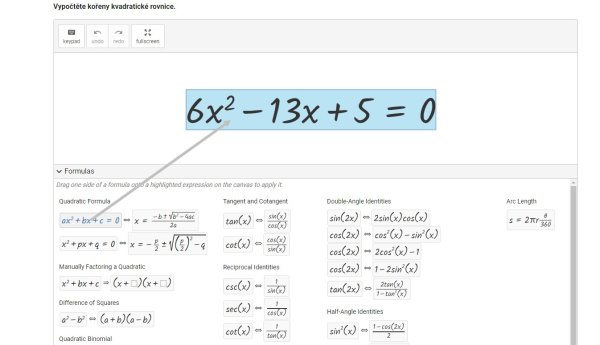
Obr. 6 Využití vzorců při výpočtu
Žáci mohou takto řešit například kvadratické rovnice či upravovat výrazy pomocí algebraických vzorců. Uživatel postupuje následovně: Má zadaný nebo si zapíše výraz, který chce vypočítat, a klikne na ikonu Formulas. Poté se zobrazí nabídka vzorců a pouhým přetáhnutím vzorce na daný výraz lze podle šablony počítat určitý typ příkladu. Zkusí-li uživatel na zadaný výraz přetáhnout špatný vzorec, aplikace mu to neumožní, což při procvičování může být pro žáky velmi cenné. Samozřejmě nelze předpokládat, že pokud uživatel použije vzorec, aplikace za něj příklad vypočítá, aplikace uživateli pouze při jednotlivých postupech ihned poskytne zpětnou vazbu, zda počítá správně (pokud krok, který uživatel udělá, aplikace pustí dále, je postup správný). Velmi užitečná ikona je scrub, která uživateli umožňuje dynamicky měnit jednotlivé koeficienty (konstanty). Díky tomu kupříkladu u funkcí mohou žáci pozorovat, jak se při změně koeficientů (konstant) mění průběh funkcí, což metoda tužka a papír rozhodně neumožňuje. Žáci označí konstantu např. u lineární funkce, kterou chtějí měnit, a kurzorem táhnou mezi šipkami nahoru/dolů podle toho, zda chtějí konstantu zvětšit/zmenšit. Nelze klikat pouze na šipky. Žáci by samozřejmě mohli grafy překreslovat s různými koeficienty, ale díky aplikaci ušetří čas a navíc mohou funkce dynamicky zkoumat samostatně.
Ikona draw umožňuje kreslit do Whiteboards. Prostřednictvím ikony erase lze vymazat nakreslené věci. Ikona arrange umožňuje manipulovat s celým zadáním včetně postupu či funkcí po tabuli, čímž se liší od ikony transform, která přesouvá pouze jednotlivé členy.
Ikona undo uživateli umožňuje nejen vracet se zpět v jednotlivých krocích, ale i mazat zadané kroky postupů výpočtů.
Ikony smaller/langer umožňují zmenšení/zvětšení zadání výrazu či slovního zadání.
Ikonou settings (vpravo nahoře) lze nastavovat parametry úkolů.
Aplikace Graspable Math je velmi užitečná např. pro opakování učiva. Žákům ihned poskytuje zpětnou vazbu o správnosti jejich postupu, jednotlivé kroky řešení lze jednoduše opravit či se k nim vracet. Učitel vytváří situace, kdy využití digitálních technologií pomáhá k efektivnímu řešení matematického problému. Žáci během plnění úkolů řeší i nestandardní situace, se kterými se během klasického počítání na papíře nesetkají, a musí na tyto situace reagovat, což přispívá k rozvoji analytického myšlení.
Nevýhodou GM může být fakt, že zdarma lze vytvořit pouze 6 aktivit a zadat žákům pouze 12 úkolů. Za poplatek 5 dolarů/měsíc je možné pracovat s webovou aplikací neomezeně (co do počtu aktivit, úkolů i tříd.) Předplatné může uživatel kdykoliv zrušit. Další alternativou je požádat o stipendium, po splnění několika podmínek získáte přístup do aplikace na rok zdarma (obr. 7).
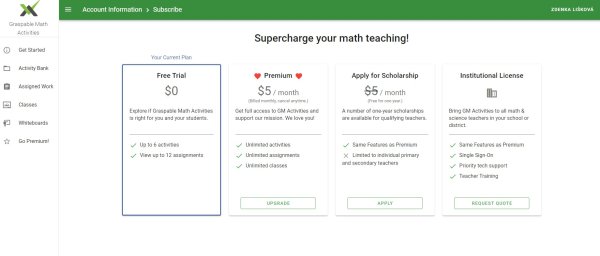
Obr. 7 Možnosti předplatného GM
Článek je publikován pod licencí Creative Commons - Uveďte původ-Neužívejte komerčně-Nezpracovávejte 3.0 ČR .
Článek nebyl prozatím komentován.
Pro vložení komentáře je nutné se nejprve přihlásit.
Článek není zařazen do žádného seriálu.
Materiály s klíčovým slovem NPO 3.1 DIGI vytvořil tým metodiků v projektu Podpora škol v kontextu digitalizace (Národní plán obnovy 3.1 DIGI) pro podporu pedagogů při ICT revizích.
Další informace, metodické materiály i inspiraci do výuky jednotlivých předmětů i napříč předměty najdete na webu https://digitalizace.rvp.cz/

Národní pedagogický institut České republiky © 2025